
Quando um documento do Word possui muitas tabelas, figuras ou equações é bom inserir um índice para facilitar a navegação entre esses objetos. Além do índice tradicional que normalmente inserimos nos documentos, o Word possui uma forma de inserir índices para tabelas, figuras ou equações.
O processo para criar um índice para tabelas, figuras ou equações no Word é o mesmo e todos usam a "Janela de Ilustrações".
Como inserir o índice
Antes de inserir um índice no documento do Word insira legendas nas figuras, tabelas ou equações que devem aparecer no índice. Veja como inserir legendas no post Como Inserir Legendas nas Tabelas e Figuras do Word.
Com as legendas inseridas nas tabelas, figuras ou equações, vá até a guia "Referências", no grupo "Legendas" e clique em "Inserir Índice de Ilustrações".
A janela "Índice de Ilustrações" possui três seções, "Visualizar impressão", "Visualizar web" e "Geral".
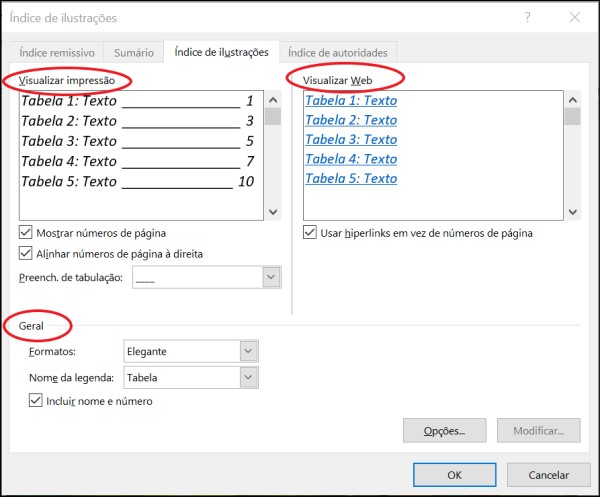
Visualizar impressão
A seção "Visualizar impressão" permite fazer as configurações para a apresentação do índice no documento impresso do Word.
Essa seção possui as caixas de seleção:
- Mostrar números de página: Se selecionado exibe o número da página onde está a figura.
- Alinhar números de página à direita: Se selecionado alinha o número do lado direito da página.
A caixa de combinação "Prench. de tabulação" apresenta opções de símbolos usados para preencher o texto entre o título da figura e o número da página, tais como pontilhados e tracejados.
Visualizar web
A seção "Visualizar web" permite fazer a configuração para a apresentação do índice no documento, quando visualizado na web.
Esta seção possui a opção "Usar hiperlinks em vez de número de páginas". Essa opção quando selecionada usa um hiperlink para facilitar a navegação nas figuras, tabelas ou equações do documento na web. Se não selecionar essa opção o Word exibe o índice na web da mesma forma que na impressão, sem a opção de link para navegação.
Geral
É na seção "Geral" que selecionamos para qual objeto queremos criar o índice, se figuras, tabelas, equações ou outro objeto definido no documento.
Na caixa de combinação "Nome da legenda" podemos selecionar se o índice é para Figura, Tabela, Equação ou qualquer outro objeto que tenha uma legenda.
Além disso, podemos configurar a aparência do texto do índice, selecionando na lista suspensa "Formatos", qual o melhor formato para o índice. O Word fornece os formatos:
- Do Modelo
- Clássico
- Elegante
- Centralizado
- Formal
- Simples
Como atualizar o índice
Se o documento que possui índice de tabelas, figuras ou equações tiver alguma alteração que modifique a página onde está algum dos objetos, ou se alterarmos a legenda de algum deles, podemos facilmente atualizar o índice.
Para isso clique em qualquer linha do índice que deve ser atualizado, vá para a guia "Referências", no grupo "Legendas" e clique em "Atualizar Índice de Ilustrações".
Na janela "Atualizar Índice de Ilustrações" podemos escolher se vamos atualizar apenas os números da página, que atualiza as páginas se os objetos mudaram de página com a alteração do documento, ou o índice inteiro, que atualiza todo o índice, texto e numeração de páginas, de acordo com as alterações realizadas nas legendas dos objetos e alteração de paginação do documento.
O recurso para inserir índice em figuras, tabelas e equações facilita a navegação pelo documento, além do próprio índice que estamos acostumados a usar em textos.







